Avvio rapido: Creare un gateway NAT con l'interfaccia della riga di comando di Azure
Questa guida introduttiva illustra come creare un gateway NAT usando l'interfaccia della riga di comando di Azure. Il servizio gateway NAT offre connettività in uscita per le macchine virtuali in Azure.
Se non si ha una sottoscrizione di Azure, creare un account Azure gratuito prima di iniziare.
Prerequisiti
Usare l'ambiente Bash in Azure Cloud Shell. Per altre informazioni, vedere Avvio rapido su Bash in Azure Cloud Shell.
Se si preferisce eseguire i comandi di riferimento dell'interfaccia della riga di comando in locale, installare l'interfaccia della riga di comando di Azure. Per l'esecuzione in Windows o macOS, è consigliabile eseguire l'interfaccia della riga di comando di Azure in un contenitore Docker. Per altre informazioni, vedere Come eseguire l'interfaccia della riga di comando di Azure in un contenitore Docker.
Se si usa un'installazione locale, accedere all'interfaccia della riga di comando di Azure con il comando az login. Per completare il processo di autenticazione, seguire la procedura visualizzata nel terminale. Per altre opzioni di accesso, vedere Accedere tramite l'interfaccia della riga di comando di Azure.
Quando richiesto, al primo utilizzo installare l'estensione dell'interfaccia della riga di comando di Azure. Per altre informazioni sulle estensioni, vedere Usare le estensioni con l'interfaccia della riga di comando di Azure.
Eseguire az version per trovare la versione e le librerie dipendenti installate. Per eseguire l'aggiornamento alla versione più recente, eseguire az upgrade.
Creare un gruppo di risorse
Come prima cosa creare un gruppo di risorse con az group create. Un gruppo di risorse di Azure è un contenitore logico in cui le risorse di Azure vengono distribuite e gestite.
az group create \
--name test-rg \
--location eastus2
Creare il gateway NAT
In questa sezione creare il gateway NAT e le risorse di supporto.
Creare un indirizzo IP pubblico
Per accedere a Internet, sono necessari uno o più indirizzi IP pubblici per il gateway NAT. Usare az network public-ip create per creare una risorsa indirizzo IP pubblico.
az network public-ip create \
--resource-group test-rg \
--name public-ip-nat \
--sku Standard \
--location eastus2 \
--zone 1 2 3
Creare una risorsa gateway NAT
Creare un gateway NAT di Azure con az network nat gateway create. Il risultato di questo comando crea una risorsa gateway che usa l'indirizzo IP pubblico definito nel passaggio precedente. Il timeout di inattività è impostato su 10 minuti.
az network nat gateway create \
--resource-group test-rg \
--name nat-gateway \
--public-ip-addresses public-ip-nat \
--idle-timeout 10 \
--location eastus2
Creare una rete virtuale
Creare una rete virtuale con una subnet con az network vnet create. Lo spazio degli indirizzi IP per la rete virtuale è 10.0.0.0/16. La subnet all'interno della rete virtuale è 10.0.0.0/24.
az network vnet create \
--name vnet-1 \
--resource-group test-rg \
--address-prefix 10.0.0.0/16 \
--subnet-name subnet-1 \
--subnet-prefixes 10.0.0.0/24 \
--location eastus2
Creare una subnet host bastion
Creare un host Azure Bastion per accedere alla macchina virtuale.
Usare az network vnet subnet create per creare una subnet di Azure Bastion.
az network vnet subnet create \
--name AzureBastionSubnet \
--resource-group test-rg \
--vnet-name vnet-1 \
--address-prefix 10.0.1.0/26
Creare un indirizzo IP pubblico per l'host bastion
Creare un indirizzo IP pubblico per l'host bastion con az network public-ip create.
az network public-ip create \
--resource-group test-rg \
--name public-ip \
--sku Standard \
--location eastus2 \
--zone 1 2 3
Creare l'host bastion
Usare az network bastion create per creare l'host bastion.
La tariffa oraria inizia dal momento in cui viene distribuito Bastion, a prescindere dall'utilizzo dei dati in uscita. Per altre informazioni, vedere Prezzi e SKU. Se si distribuisce Bastion nel corso di un'esercitazione o di un test, è consigliabile eliminare questa risorsa dopo averla usata. Per altre informazioni su Azure Bastion, vedere Azure Bastion.
az network bastion create \
--name bastion \
--public-ip-address public-ip \
--resource-group test-rg \
--vnet-name vnet-1 \
--location eastus2
La distribuzione dell'host bastion può richiedere alcuni minuti. Attendere che l'host bastion venga distribuito prima di passare alla sezione successiva.
Configurare il servizio NAT per la subnet di origine
Configurare la subnet di origine nella rete virtuale in modo da usare una risorsa gateway NAT specifica con az network vnet subnet update. Questo comando attiva il servizio NAT nella subnet specificata.
az network vnet subnet update \
--name subnet-1 \
--resource-group test-rg \
--vnet-name vnet-1 \
--nat-gateway nat-gateway
A questo punto, tutto il traffico in uscita verso le destinazioni Internet usa il gateway NAT. Non è necessario configurare una route definita dall'utente.
Crea macchina virtuale
Creare una macchina virtuale per testare il gateway NAT per verificare l'indirizzo IP pubblico della connessione in uscita.
Creare la macchina virtuale con il comando az vm create.
az vm create \
--resource-group test-rg \
--name vm-1 \
--image Ubuntu2204 \
--public-ip-address "" \
--vnet-name vnet-1 \
--subnet subnet-1 \
--admin-username azureuser \
--authentication-type password
Attendere il completamento della creazione della macchina virtuale prima di passare alla sezione successiva.
Testare il gateway NAT
In questa sezione viene testato il gateway NAT. Si individua prima di tutto l'indirizzo IP pubblico del gateway NAT. Connettersi quindi alla macchina virtuale di test e verificare la connessione in uscita tramite il gateway NAT.
Accedere al portale di Azure.
Nella casella di ricerca nella parte superiore del portale, immettere Indirizzo IP pubblico. Selezionare Indirizzi IP pubblici nei risultati della ricerca.
Selezionare public-ip-nat.
Prendere nota dell'indirizzo IP pubblico:
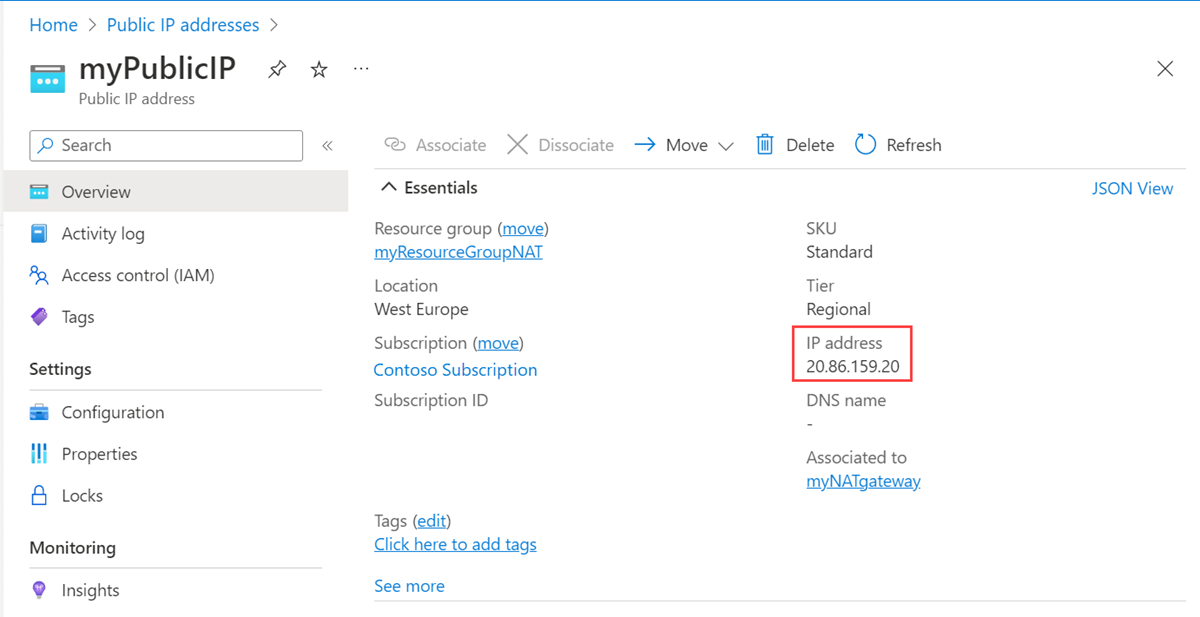
Nella casella di ricerca, nella parte superiore del portale, immettere Macchina virtuale. Selezionare Macchine virtuali nei risultati della ricerca.
Selezionare vm-1.
Nella pagina Panoramica selezionare Connetti e quindi selezionare la scheda Bastion.
Selezionare Usa Bastion.
Immettere il nome utente e la password specificati durante la creazione della VM. Selezionare Connetti.
Nel prompt di bash immettere il comando seguente:
curl ifconfig.meVerificare che l'indirizzo IP restituito dal comando corrisponda all'indirizzo IP pubblico del gateway NAT.
azureuser@vm-1:~$ curl ifconfig.me 20.7.200.36
Pulire le risorse
Se non si intende continuare a usare questa applicazione, eliminare la rete virtuale, la macchina virtuale e il gateway NAT con il comando dell'interfaccia della riga di comando seguente:
az group delete \
--name test-rg
Passaggi successivi
Per altre informazioni sul gateway NAT di Azure, vedere:

